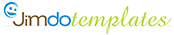Ajouter un tableau Excel dans un module "Tableau".
par Frédéric, de "FilmsdeLover.com"
Le but de ce tutoriel est de passer de ça :
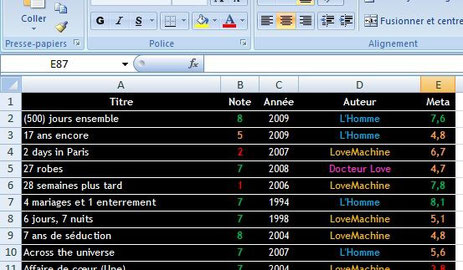
A ça :
| Titre | Note | Année | Auteur | Meta |
|---|---|---|---|---|
| (500) jours ensemble | 8 | 2009 | L'Homme | 7,6 |
| 17 ans encore | 5 | 2009 | L'Homme | 4,8 |
| 2 days in Paris | 2 | 2007 | LoveMachine | 6,7 |
| 27 robes | 7 | 2008 | Docteur Love | 4,7 |
| 28 semaines plus tard | 1 | 2006 | LoveMachine | 7,8 |
| 4 mariages et 1 enterrement | 7 | 1994 | L'Homme | 8,1 |
| 6 jours, 7 nuits | 7 | 1998 | LoveMachine | 5,1 |
| 7 ans de séduction | 8 | 2004 | LoveMachine | 4,8 |
| Across the universe | 7 | 2007 | L'Homme | 5,6 |
| Affaire de cœur (Une) | 7 | 2004 | LoveMachine | 3,8 |
Ceci étant un module "Tableau" de Jimdo tout ce qu'il y a de personnalisable.
Avant-propos
- Autant prévenir tout de suite, la mise en forme subira des changements mais vous retrouverez vos cellules telles que vous les avez définies dans votre tableur.Ceci peut donc être un gain de temps non négligeable en cas de tableur très long.
Difficulté
Ce tutoriel est facile.
Pas à pas...
1. Ouvrez votre tableur et le fichier que vous désirez mettre sur votre site. Sélectionnez toutes les cellules que vous souhaitez ajouter sur un site Jimdo et copiez-les.
2. Allez sur Tableizer.
3. Collez dans la case prévue à cet effet vos cellules.
Vous pouvez choisir quelques options pour votre tableau mais cela ne sera pas utile puisque l'outil de tableau Jimdo permet déjà de personnaliser les cellules.
4. Cliquez sur "Tableize it !" et une nouvelle page s'ouvre avec le code à copier-coller et un aperçu de votre tableau.
5. Dans le code proposé, descendez et commencez à selectionner le code qu'à partir de la balise <table ...> jusqu'à la fin. La première partie du code est celle qui définit les couleurs ce dont nous n'aurons pas besoin grâce à l'outil Jimdo.
6. Copiez le code.
7. Allez sur votre site Jimdo et ajoutez un module "Tableau".
8. Un tableau par défaut s'affiche. Cliquez sur "HTML", sur la droite de la barre d'édition. Ceci doit ouvrir une nouvelle fenêtre comprenant le code HTML du tableau par défaut.
9. Effacez tous les codes et collez-y le code que vous avez copié sur Tableizer.
10. Cliquez sur "Mettre à jour" et voilà ! Votre tableau est composé de la même façon que sur votre tableur Excel. Il ne vous reste plus qu'à personnaliser les colonnes et les lignes de différentes couleurs.